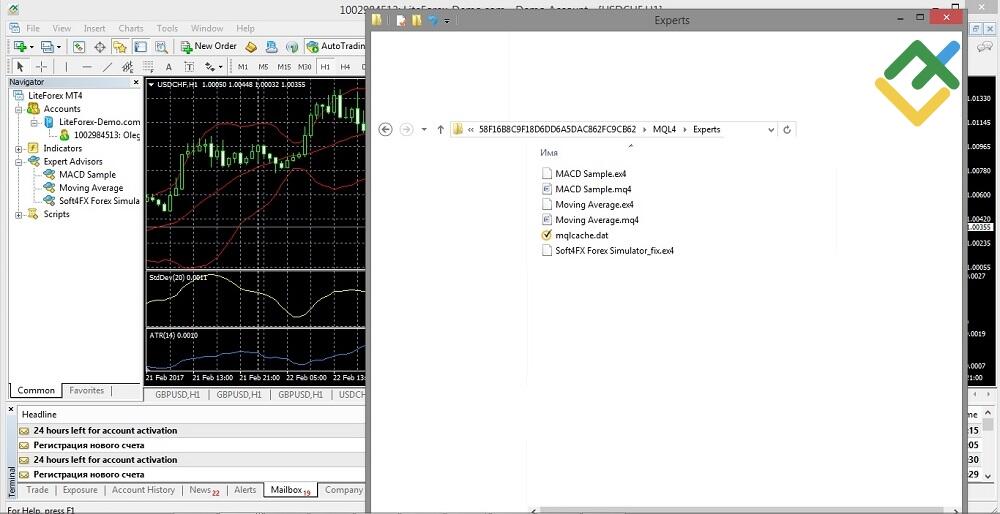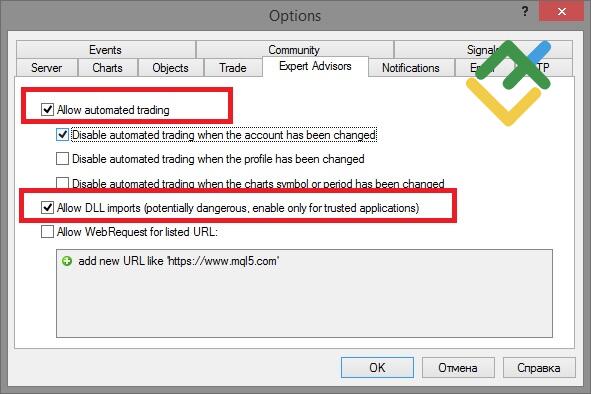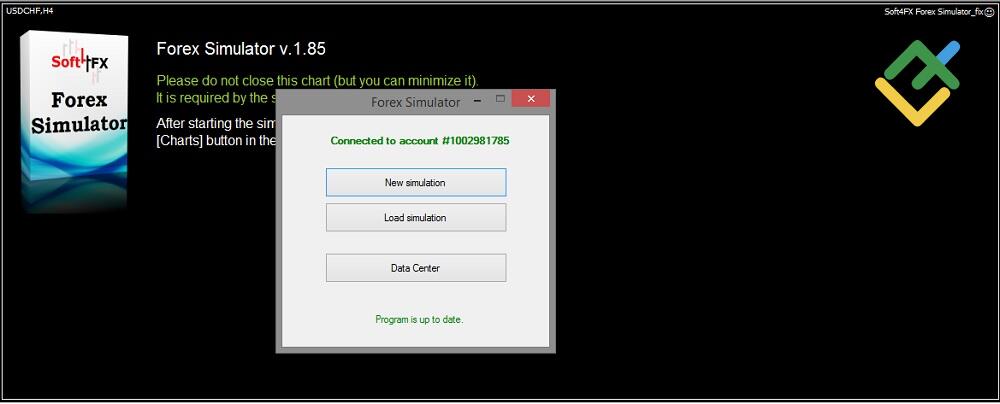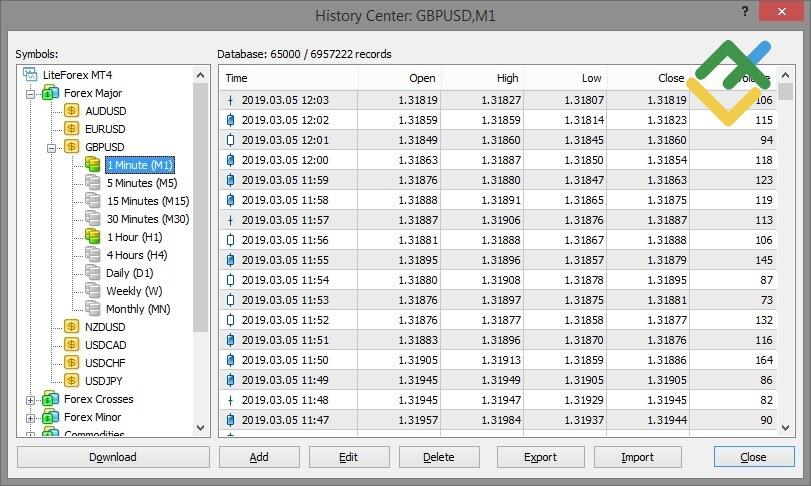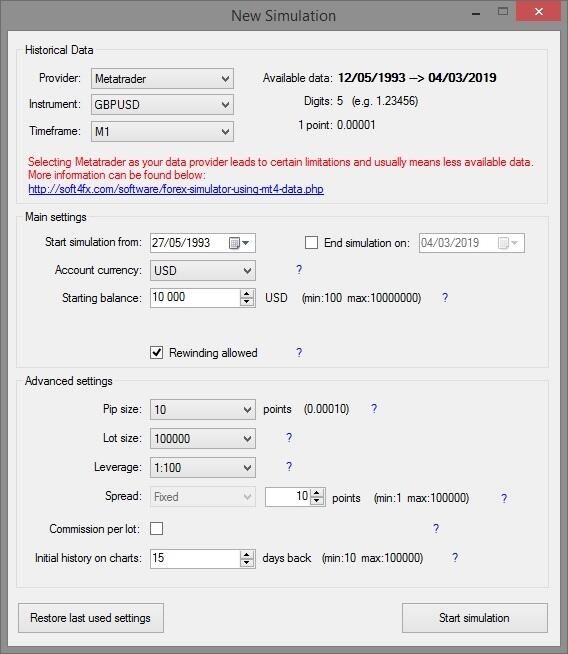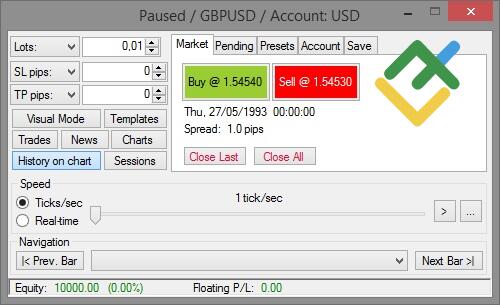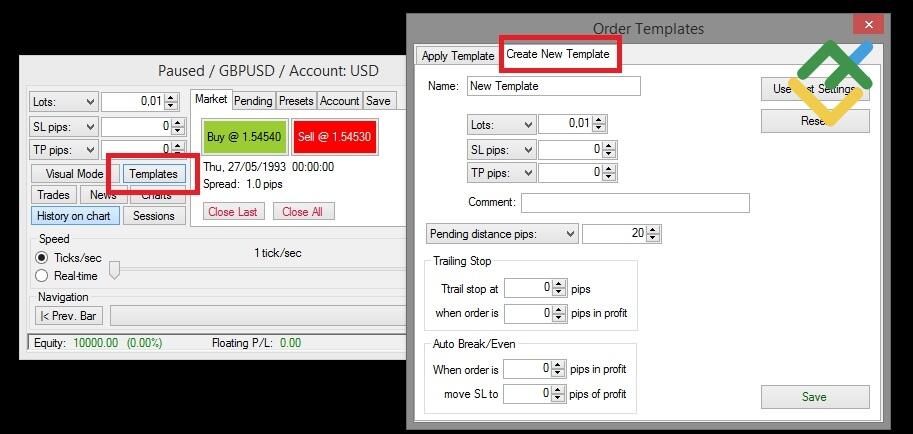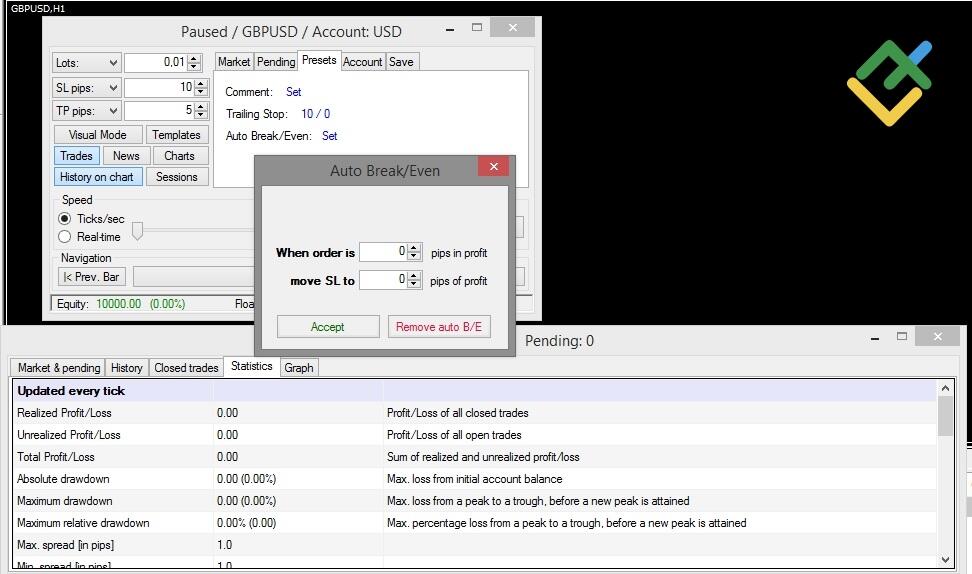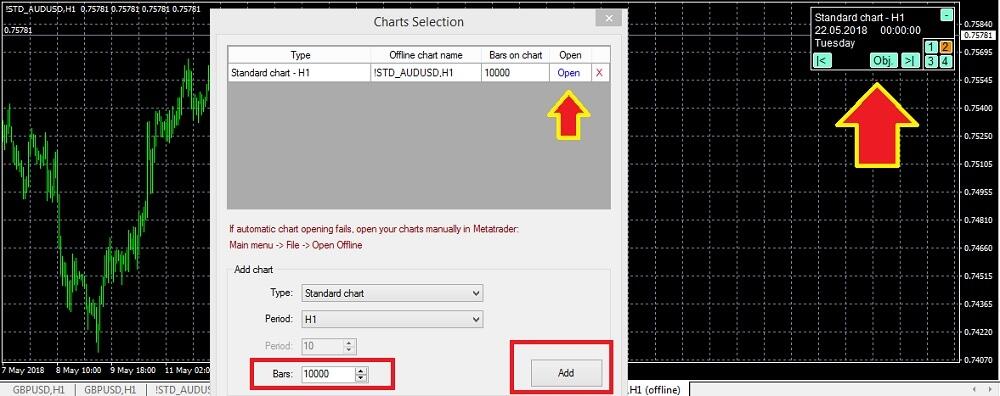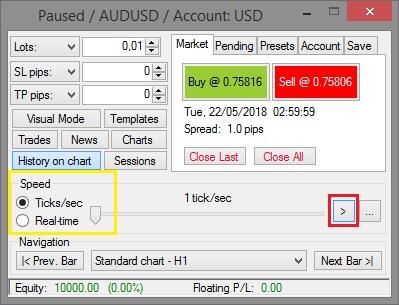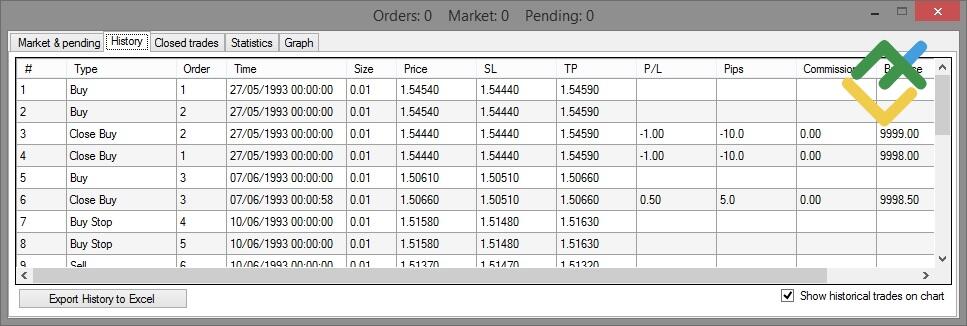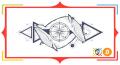Forex Simulator to jeden ze stosunkowo prostych i wizualnie zrozumiałych programów, który pozwala po wypakowaniu notowań przetestować ręczne strategie na dowolnym okresie historycznym. Program jest aplikacją MT4, co pozwala łączyć jego funkcjonalność z instrumentarium platformy. Sprawozdanie dot. rezultatu testowania może zostać wypakowane dla analizy w kilku formatach. Szybki wariant testowania pozwala otrzymać ogólne wyobrażenie o możliwościach systemu handlowego. Rozszerzone testowanie daje maksymalnie zbliżone rezultaty do tradingu na koncie rzeczywistym. W przeglądzie zapoznacie się z funkcjonalnością i możliwościami testera strategii, z jego ustawieniami i zasadami testowania.
Artykuł obejmuje następujące tematy:
Tester Forex (Forex Simulator) – proste oprogramowanie do testowania ręcznych strategii
Jak dowiedzieć się, na ile znaleziona w Internecie bądź stworzona strategia jest zdolna do działania? Logicznym wydaje się jej uruchomienie na koncie demo do tradingu rzeczywistego z prawdziwymi pieniędzmi, ale i ten wariant ma wady:
- Jakie parametry wybrać w ustawieniach wskaźników?
- Jakie sygnały wskaźników uznać za podstawowe, jakie – za drugorzędne?
- Jakie poziomy zleceń ustawiać i kiedy strategie należy zatrzymać, wysyłając na optymalizację?
- Jak długo testować strategię na koncie demo zanim uruchomi się ją na rzeczywistym rynku?
- Na co w zasadzie należy liczyć, działając wg danej strategii?
Na wszystkie te pytania może odpowiedzieć backtest, wypakowany z MT4 po testowaniu strategii na wczesnych okresach. Ale nie zawsze on jest i może zawierać błędy: różne notowania, metody testowania, możliwości funkcjonalne brokera mogą kardynalnie zmienić rezultat. Dlatego najlepsza rekomendacja to wszystko przetestować samemu.
Forex Simulator to jeden z ciekawych, prostych i bezpłatnych programów do testowania ręcznych strategii, opracowany pod MT4. O tym, jak działać z danym programem, jakie ma zalety i wady w porównaniu z wbudowanym testerem MT4, czytajcie dalej.
Przegląd testera Forex Simulator
Wykorzystanie symulatorów pozwala przepuścić strategię na interwale czasowym w kilka lat w ciągu kilku godzin. Rezultat testowania wskaże wielkość maksymalnego zysku i straty, stosunek liczby dochodowych i deficytowych transakcji, średnią wielkość zleceń, żywotność strategii w okresie silnych splashe fundamentalnych i t. d. szczegółowo o metodach i parametrach oceny systemów handlowych przeczytacie tu.
Nie ma idealnych symulatorów, każdy ma swoje mocne i słabe strony, które przejawiają się we właściwościach funkcjonalności. Forex Simulator to prosty tester, całkowicie zdolny zadowolić tradera bez szczególnych wymagań.
Właściwości Forex Simulator:
- Kompatybilność ze wskaźnikami MT4. Z bazowymi wskaźnikami nie ma problemów. Co do łączonych, autorskich problem jest bardziej złożony. Na forach wspomina się, że nie zawsze udawało się łączyć tester z unikalnymi instrumentami. Trzeba eksperymentować.
- Testowanie w różnych interwałąch szybkościowych. Tester pozwala przepuszczać odcinki, na których nie było sygnałów. Na poszczególnych odcinkach można wnosić zmiany, odwijając symulację z powrotem i uruchamiając ją ponownie.
- Jednoczesne testowanie na różnych interwałach czasowych. Tu mowa jest o strategiach, które zbudowane są na analizie jednocześnie kilku interwałów. Trader otwiera trzy ekrany z minutowym, godzinowym i dziennym interwałem, szuka połączenia krótko- i długoterminowego trendu.
- Niestandardowe interwały czasowe i wykresy. Można ustalać interwały H3, M2 i t. d. w wersji podstawowej MT4 nie ma takiej możliwości, ale można dodać skrypt. Dla Forex Simulator skrypt nie jest potrzebny .
- Dostawcy notowań, Dukascopy, TrueFx. Dane historyczne tych dostawców uważane są za dokładne. Jeśli macie inny wariant, umieszczajcie swoje notowania. Uważa się na przykład, że jest sens wykorzystać notowania tego brokera, z którym należy pracować.
- Synchronizowany kalendarz. Na wykres testowania można nałożyć wydarzenia kalendarza ekonomicznego, aby szybko zobaczyć fundamentalne przyczyny pojawienia się anomalii.
- Ustawienie automatycznego działania zleceń i przestrzegania parametrów risk managementu. Jest to bardziej właściwe dla symulatorów, działających z automatycznymi systemami handlowymi, ale może przydać się komuś i tu dla ręcznych strategii.
Efekty testowania całego okresu lub poszczególnego odcinka ze wszystkimi otwartymi transakcjami i rezultatami przenosi się do Excela. Program może działać po zainstalowaniu notowań autonomicznie, bez Internetu.
W innych testerach podobne funkcje również są spotykane, ale tylko w płatnych wersjach. Jeśli znacie inne bezpłatne symulatory z podobnymi funkcjami, podzielcie się nazwami w komentarzach, spróbuję przygotować ich przegląd. Język symulatora to tylko angielski.
1. Instalacja i ustawienie Forex Simulator
W odróżnieniu od klasycznych symulatorów i testerów na kształt System Creator, ten program działa tylko w MT4 i tylko w systemie operacyjnym Windows. Wymagania co do RAMu – od 4 GB. W niektórych źródłach pisze się o konieczności przeinstalowania pakietu Microsoft.NET Framework 4.5. jeśli system automatycznie się aktualizuje, to nic dodatkowo instalować nie trzeba. Przynajmniej u mnie takiej konieczności nie było.
Krok 1. Instalacja. Tester instaluje się dokładnie tak samo, jak i zwykłego doradcę. Na początek ściągamy archiwum programu, w którym znajdziecie podstawowy plik z rozszerzeniem .ex4 (pobrać archiwum można pod tym adresem). Następnie uruchamiamy MT4 i podążamy następującą drogą: „Plik-Otwórz katalog danych".
Restartujemy MT4 i w lewej części terminalu, w okienku „Nawigacja” otwieramy menu „Doradcy”. Jeśli wszystko zostało zrobione prawidłowo i brak jest błędów, Forex Simulator pojawi się w tym menu tak, jak widać na zrzucie powyżej (4 linijka w dziale „Doradcy”). Czasami pojawiają się błędy ze wskazaniem drogi instalacji. Ścieżka powinna być ukazana tylko łaciną. Jeśli na tym etapie pojawiły się problemy, piszcie w komentarzach, spróbuję podpowiedzieć, jak sobie poradzić.
Po zrestartowaniu MT4 przechodzimy do następujących czynności: „Serwis-Ustawienia-Doradcy” i odhaczamy fajkami tak, jak wskazano na zrzucie poniżej.
Krok 2. Uruchomienie. Tester uruchamia się w oknie MT4 na miejscu wykresu odzwierciedlenia notowań. Weźcie pod uwagę, że uruchomienie programu automatycznie usunie wszystkie nałożone na wykres wskaźniki. One nakładają się tylko po uruchomieniu testera w procesie symulacji.
Program uruchamia się albo przy pomocy dwóch kliknięć myszki (standardowo), lub przeciągnięciem nazwy symulatora na wykres MT4. Po uruchomieniu pojawi się okienko rejestracji z zakładkami:
- „O programie”. Tu nie ma nic interesującego.
- „Ogólne”. Ustawienia ogólne, które rozumiane są z samej nazwy. Alerty – powiadomienia dźwiękowe, pozwolenie na trading automatyczny – tu również wszystko jest oczywiste. Choć tester przeznaczony jest dla ręcznych strategii, znaki wyboru się przydadzą.
- „Parametry wyjściowe”. W wierszu poczty elektronicznej wprowadzacie dowolny adres, nie przyda Wam się mimo wszystko. Kod aktywacji również wpisujecie dowolny. „ Always on Top” – przy bieżącym ustawieniu false stop będą otwierać po najlepszej cenie rynkowej. Następna zakładka określa kolejność kliknięć zakupu i sprzedaży w zleceniu. Domyślnie „Kup” stoi pierwsze, ale tu jak komu wygodniej.
- „Zależności”. Ukazane tu pliki nie mogą zostać zmienione.
Klikamy „Ok”. Jeśli wszystko zostało wykonane prawidłowo, to pojawi się następujący obraz:
Pierwszy wariant to start nowej symulacji (w danym przypadku jest on nam niepotrzebny). Drugi przycisk to załadowanie wcześniej utworzonej symulacji. Trzeci to wypakowanie danych z archiwum Dukascopy.
Każde testowanie, generacja strategii i t. d. wymaga dopompowania historii notowań. Można je wypakować zarówno wszystkie razem (ale czy to ma sens?), jak i każdej oddzielnie wziętej pary walutowej. Dlatego najpierw umieszczamy notowania z posiadanej w testerze podaży, klikając „Data Center” (trzeci przycisk z ostatniego skrinu). W oknie, które się pojawi zaznaczamy interesujące nas pary walutowe (nie ma sensu umieszczanie wszystkich notowań, to może przeciążyć MT4), ścieżkę umieszczania wskazujemy, klikając w „Change Folder”.
Jak pisałem wyżej, notowania Dukascopy uważane są za pewne, ale mogą być i inne opinie. Dlatego jest i drugi wariant wypakowywania notowań, przez MT4, tzn. umieszczanie notowań z archiwum brokera lub MetaQuotes. W tym celu wykonujemy następujące działania:
- W MT4 w górnym menu klikamy „Serwis-Archiwum notowań”. Klawisz menu – F2.
- W oknie „Symbole” wybierzcie z rozwijającej się listy dowolne aktywa, których notowania Was interesują. Na przykład w zrzucie poniżej widać, że u brokera Lite Forex można wybrać notowania w tym i indeksów, surowców i kryptowalut. Na ekranie z pojawiającej się parze walutowej kliknijcie dwukrotnie lewym przyciskiem myszy, otworzy się wariant interwałów czasowych. Ja ściągam historię minutową tradingu.
Zrestartujcie MT4. Otwórzcie wykres pary walutowej, której notowania zostały ściągnięte (Plik-Nowy wykres) i przesuńcie ekran w lewą stronę do samego początku wykresu (klawisz Ctrl+Home pomoże zrobić to najszybciej). Najpierw nie zapomnijcie wyłączyć „Automatyczne obracanie”.
Symulator powinien zostać uruchomiony od samego początku ściągniętych notowań, jeśli „Automatyczne obracanie” nie wyłączy się, to wraz z nowym ruchem ceny wykres automatycznie wraca do bieżącego dnia (tzn. na ekranie znowu odzwierciedla się koniec wykresu).
Wracamy do Forex Simulator i uruchamiamy nową symulację. W pojawiającym się oknie ustawień ustawiamy, co następuje:
- Provider. Wybór dostawcy notowań. Tu są trzy warianty: DukasCopy, TrueFx, Metatrader. W moim przypadku został wybrany trzeci wariant.
- Instrument. Tu wybierany jest aktyw (np. para walutowa), którą zakładamy testować.
- Timeframe. Interwał czasowy, ja wskazałem M1.
Następny blok:
- Data, wraz z którą zacznie się symulacja. Domyślnie symulacja powinna się rozpocząć od początku okresu wypakowanych notowań (w moim przypadku umieszczony został interwał danych historycznych za ostatnie 11 lat). Można ustawić okres symulacji na czas nieokreślony.
- Waluta depozytu.
- Suma depozytu.
Rewinding Allowed – zaznaczony tu znak wyboru domyślnie pozwala wracać, tzn. Przewijać historię.
Kolejny blok:
- Rozmiar punktu. Zależy od tego, ile cyfr po przecinku uwzględnia się w notowaniach (4 czy 5).
- Zakres lota. Prawie zawsze wynosi on 100 000 jednostek waluty bazowej, ale zdarzają się wyjątki. Na przykład jeden z brokerów „aby sprawić, iż będzie możliwa technologia wykorzystania na jednym koncie od razu trzech typów rachunków” wprowadził pojęcie lota, 10 000 jednostek.
- Dźwignia finansowa.
- Spread. Można ustawić samodzielnie, na przykład aby przetestować strategię na notowanym odcinku w sytuacji stresowej. Domyślnie spread bierze się ten, który wskazany jest w „Przeglądzie rynku” (znajduje się w menu „Rodzaj” i podczas aktywacji wyprowadza się w lewe okno MT4 obok Nawigacji).
- Ilość dni dla odchylenia. Maksymalne znaczenie to 100 000 dni.
Uruchamiamy symulację. Tester zaproponuje wybranie jednego z dwóch wariantów symulacji:
- Maksymalnie pełen model, zbudowany zgodnie z informacją od każdego ticka.
- Model zbudowany wg świec, dokładniej po cenie otwarcia/zamknięcia, maksimum/minimum.
Zasadnicza różnica w czasie testowania i skrupulatności (dokładności). Jeśli strategia testuje się pierwszy raz dla ogólnego pojęcia celowości jej zastosowania, to można wybrać drugi wariant. Zanim uruchomimy strategię na prawdziwym koncie, dobrze byłoby przetestować ją w pierwszym wariancie.
Po uruchomieniu generacji pojawi się okno zlecenia, w którym należy ustawić bazowe parametry strategii. Dla wywołania zlecenia trzeba jeszcze raz nacisnąć na klawisz startu symulacji i zlecenie pojawi się w reżimie pauzy.
Tu ustawiamy:
- Lots. Zakres lota, którym będzie prowadzony handel. Minimalny lot w większości przypadków wynosi 0,01 lota.
- Visual Mode. Aktywuje/deaktywuje okno z ustawieniem parametrów w pipsach stop lossu i take profitu.
- Templates. Wywołanie danego okna pozwala na wykorzystanie już zachowanych szablonów systemu risk management (zakładka „Apply Templates”). Lub stworzyć i zachować nowy szablon (zakładka „Create New Template”).
- Trades. Tu znajdują się wszystkie typy zleceń. Jest historia, statystyka. Okno można zostawić otwarte na czas testowania.
- News. Kalendarz wiadomości, synchronizowany z wykresem symulacji. Niestety u mnie nie udało się go wywołać, Forex Simulator powiadomił, że przy korzystaniu notowań Metatradera kalendarz jest niedostępny.
- Charts. Ustawienie interwału czasowego. Ponieważ załadowane były cominutowe notowania, tutaj również zostawię M1.
Blok, znajdujący się z prawej strony, przeznaczony jest do zarządzania zleceniami:
- Market. W tej zakładce umieszczone są przyciski zakupu i sprzedaży aktywu z możliwością jednoczesnego zamknięcia wszystkich działających pozycji.
- Pending. Zarządzanie stop lossami: ich wystawianie na wymaganej odległości od bieżącej ceny, odwołanie ostatniego zlecenia lub jednoczesne zamknięcie wszystkich zleceń.
- Presets. Ustawienie odległości trailingu, aktywacja komentarzy do zlecenia, ustawienie warunków unieważnienia stop lossów.
- Account. Sprawozdanie z rezultatów tradingu na chwilę obecną: infirmacja o ogólnych zyskach i stratach, suma depozytu, wolne środki.
- Save. Zachowanie wszystkich wprowadzonych danych do symulacji, wypakowanie sprawozdania i t. d.
Wstępnych ustawień jest stosunkowo niedużo, tester można uruchomić szybko, prawie nie czytając instrukcji.
2. rozpoczęcie symulacji i analiza statystyki
W oknie zlecenia, zakładki którego zostały opisane powyżej, pod przyciskiem „Templates” znajduje się przycisk „Chart”. Tu również należy wyznaczyć kilka kluczowych parametrów. Klikamy i wskazujemy liczbę świec, na których będzie odbywać się trening. Następnie naciskamy klawisz „Add”. W pojawiającym się na ekranie wierszu klikamy „Open”.
Na wykresie w prawym górnym roku pojawi się niewielki panel zarządzania, można go na razie zwinąć. Cyfry 1 – 4 oznaczają kąt znajdowania się panelu zarządzania, gdyż ręcznie go przeciągnąć nie można.
Na tym skrinie żółtym prostokątem otoczono regulator prędkości tworzenia świec. Na razie suwak znajduje się w skrajnym lewym położeniu, prędkość wynosi 1 tick na sekundę. W skrajnym prawym – ponad 2,5 mln ticków na sekundę. Można także przełączyć odtwarzanie sesji w trybie realnego rynku.
Na daną chwilę symulacja znajduje się w stanie pauzy, co wskazano w czapce zlecenia. Po tym, jak wszystkie parametry zostały ustawione, można uruchamiać symulację dalej. W tym celu klikamy znaczek, wyróżniony na zrzucie czerwonym kwadratem. Przemieszczając suwak prędkości tworzenia świec możecie obserwować zmianę prędkości budowania wykresu notowań.
W każdej chwili, ponownie klikając w odtwarzanie, można spauzować symulację. Z prawej od klawisza odtwarzania jest przycisk z wielokropkiem, który pozwala ustawić automatyczną pauzę przy pojawieniu się warunków:
- Przy dotknięciu przez cenę stopu.
- W chwili ustawienia stop lossu.
- W chwili osiągnięcia przez trend wyznaczonej ceny.
Pauza jest potrzebna, aby trader mógł zatrzymać się i ocenić sytuację, przy której doszło do takiego, czy innego wydarzenia, porównać z czynnikami fundamentalnymi i t. d. W bloku przewijania „Navigator” można odwinąć wydarzenia w przód lub w tył.
Na samym wykresie symulatora trader może robić wszystko, co uważa za niezbędne: nakładać standardowe wskaźniki MT4, rysować wszelkie poziomy, zmieniać wygląd odzwierciedlenia świec, wykorzystywać analizę graficzną i formacje. To znaczy wszystko, co trader robi w standardowym polu MT4.
Pole robocze tradera z odzwierciedleniem danych Traders, wywoływane jest w zleceniu. W pierwszej zakładce „Market & pending” widać typ otwartych zleceń i stop lossów, cenę, zakres lota i t. d. W zakładce „History” widać historię zamkniętych pozycji z tym, czy innym rezultatem.
W zakładce statystyki można zobaczyć całą podstawową informację dot. transakcji, łącznie z equity.
Podsumuję. Algorytm działań przy testowaniu jest następujący:
- instalujemy Forex Simulator zgodnie z zasadą instalacji doradcy w MT4. Umieszczamy notowania i przechodzimy do rozpoczęcia okresu testowania na wykresie MT4.
- uruchamiamy symulator, przy okazji wystawiając parametry risk management.
- Krok po kroku, w procesie symulacji, na każdym interesującym odcinku dodajemy wskaźniki analizy technicznej i w symulatorze ręcznie otwieramy transakcje (ustawiamy stop lossy, zamykamy pozycje i t. d.). to znaczy dokonujemy tych działań, które przewiduje ręczna strategia.
- Dochodzimy do końca okresu. Czekamy na wiadomość od symulatora o zakończeniu testowania, przeglądamy statystykę i wypakowujemy ją do wygodnego formatu.
W danym przeglądzie opisano ogólne funcke symulatora rynku walutowego Forex. W porównaniu do testowania strategii na koncie demo Forex Simulator jest wygodny dla tych, którzy oszczędzają czas, dokonując przeglądu poprzednich okresów z możliwością zmiany prędkości.
Zakończenie. Forex Simulator to raczej aplikacja dla MT4, uzupełniająca standardowy tester platformy. W odróżnieniu od bardziej zaawansowanych testerów systemów automatycznych, program ma dość skromne funkcje. Nie ma tu wbudowanych testerów stresu, ta sama strategia na różnych parach walutowych testowana jest oddzielnie. Czasu na testowanie trzeba dużo. Za to jest możliwość przeanalizowania każdego oddzielnego wejścia i wyjścia z rynku z uwzględnieniem czynników fundamentalnych. Program jest bezpłatny, dlatego warto poświęcić choćby parę godzin w celu dokonania oceny jego możliwości. Zapraszam Was do przedyskutowania plusów i minusów Forex Simulator w komentarzach.
P.S. Podobał się mój artykuł? Udostępnij go w sieciach społecznościowych, najlepszy sposób na podziękowanie:)

Treść tego artykułu stanowi wyłącznie prywatną opinię autora i może nie pokrywać się z oficjalnym stanowiskiem LiteForex. Materiały publikowane na tej stronie mają wyłącznie charakter informacyjny i nie mogą być traktowane jako porada inwestycyjna ani konsultacja w rozumieniu dyrektywy 2014/65/UE.
Zgodnie z przepisami prawa autorskiego artykuł ten jest chronionym obiektem własności intelektualnej, co obejmuje zakaz kopiowania i rozpowszechniania bez zgody.